Как пользоваться строительным пузырьковым уровнем
Пузырьковый уровень — один из самых распространенных и постоянно используемых инструментов строителя. Но что делать начинающему, который впервые держит это приспособление в руках? Важно не только правильно пользоваться строительным уровнем, но и знать, какие задачи может решать то или иное устройство. Научиться азам использования такого инструмента просто. Несложно и понять, как правильно выбрать изделие с хорошими характеристиками, чтобы работать со строительным уровнем с высокой точностью и прогнозируемыми результатами.
Содержание
Какие бывают пузырьковые уровни
Все модели пузырьковых уровней делятся на несколько значимых групп. Но вне зависимости от функционала прибора, он во всех вариантах исполнения будет иметь ряд ключевых характеристик. Главная из них — конструкция корпуса. Это обязательно прочная рама, выполняемая в виде коробчатой структуры, двутавра, профилируемая путем фрезеровки цельнометаллической заготовки или отливаемая из алюминия.
Вторая ключевая характеристика пузырькового прибора — измерительные колбы. Это пластиковые емкости цилиндрической формы с легким изгибом по оси. Внутри находится незамерзающая жидкость, обычно на спиртовой основе. Объем колбы она заполняет не полностью. Образуется воздушный пузырек, с помощью которого производится измерение горизонта.
Сегодня можно купить изделия следующих типов.
- С одной колбой. Пользоваться строительным уровнем такого типа можно только для проверки одного горизонта. Обычно это горизонтальная поверхность.
- С двумя колбами. Такой инструмент предназначен для контроля как вертикальной, так и горизонтальной поверхности. Каждая из колб выполняет отдельную задачу.
- С тремя колбами. Приспособление этого класса наиболее популярно. Кроме контроля вертикали и горизонтали, недорогие изделия позволяют измерять наклон плоскости под углом 45 градусов. Купив более дорогую модель, пользователь получает третью колбу в поворотном блоке.
 Он позволяет измерять произвольные углы с фиксированным шагом.
Он позволяет измерять произвольные углы с фиксированным шагом.
Отдельно стоит рассматривать профессиональные продукты. К примеру, существуют приспособления с шестью колбами. Каждая из них служит для контроля определенного горизонта. Модели такого класса предназначены для выполнения особых измерений. В частности, выпускались приспособления, специально предназначенные для контроля прокладки трубопроводов, ее соответствия требованиям стандартов.
Что значат деления на колбах
Большинство делений на строительном уровне начинающему пользователю вполне понятны. На различных моделях встречается знакомая линейка для измерения расстояний или откладывания отрезков. Отдельные производители предлагают смещающиеся блоки для разметки отверстий по шаблону.
Больше всего вопросов вызывают деления на строительном уровне, увиденные на цилиндриках с пузырьками внутри. Что это за отметки – рассмотрим ниже.
- Маркировочные метки, нужные для определения верности горизонта. При прикладывании прибора на ровной поверхности воздух в соответствующей колбе разместится строго между рисками, края пузырька подходят к ним вплотную.
- Метки погрешности
Важно! В уровнях с поворотными колбами, на которых нанесены риски определения погрешности, предлагается измерять угловые отклонения. Все данные, необходимые для расчетов, приводятся в руководстве по эксплуатации того или иного приспособления.
Как работать с измерителем
Перед тем, как начинать пользоваться пузырьковым уровнем с тремя пузырьками или другим изделием, стоит взять его в руки и внимательно осмотреть. Освободив приспособление от упаковки, можно заметить, что его грани отличаются по цвету и структуре. У каждого уровня есть так называемая рабочая сторона: металл на ней выглядит несколько грубым, словно после резки дисковой пилой.
Освободив приспособление от упаковки, можно заметить, что его грани отличаются по цвету и структуре. У каждого уровня есть так называемая рабочая сторона: металл на ней выглядит несколько грубым, словно после резки дисковой пилой.
У недорогих приспособлений одна рабочая сторона. Именно ею нужно прикладывать уровень к проверяемой поверхности. При использовании другой грани корпуса, скорее всего, ничего страшного не произойдет. Однако при этом погрешность измерения будет больше. Для точных работ это играет значимую роль.
Совет! Перед тем, как прикладывать уровень, желательно очистить проверяемую поверхность от мусора.
Контроль горизонтали
Для простоты понимания подойдет процесс навешивания книжной полки. Сначала делают разметку. Отмечается отверстие для первого бокового крепления. Затем к точке сверления прикладывается край уровня. Сохраняя его положение, перемещают второй конец корпуса. Как только пузырек воздуха в колбе контроля горизонтали разместится между внутренними краевыми или установится точно на центральной метке — можно проводить линию разметки.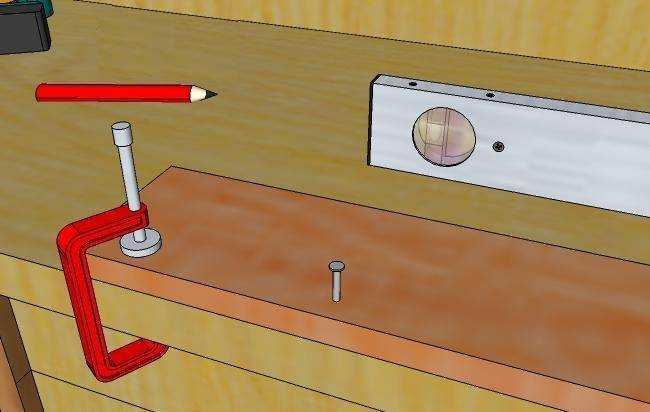 Это значит, что уровень правильно отстрелился, как говорят профессиональные строители.
Это значит, что уровень правильно отстрелился, как говорят профессиональные строители.
Контроль можно проводить в нескольких направлениях. К примеру, при установке подоконника важно сделать его выравнивание вдоль и поперек. Для этого уровень можно размещать соответственно нужному направлению контроля. Пузырек в колбе покажет, как необходимо наклонить подоконник или повернуть его вдоль оси.
Контроль вертикали
При помощи уровня легко проверить качество штукатурки. Приложив приспособление рабочей стороной к стене, следует посмотреть на положение пузырька в вертикальной колбе. Если он уходит к штукатурке, значит, сверху нужно сделать слой отделки толще, и наоборот.
Важно! Уровень нужно прикладывать к стене так, чтобы вертикальная колба при измерениях находилась вверху. Отдельные модели требуют ее положения внизу. Однако у таких изделий обязательно есть соответствующая пометка на корпусе и указание в инструкции по эксплуатации.
Контроль наклона
При помощи приспособления с тремя пузырьками можно не только выставить уровень по горизонтали или вертикали, но и проверить наклон поверхности. Обычная, недорогая модель с жестко закрепленными колбами позволит измерить только угол 45 градусов. Изделия с поворотным блоком предлагают контролировать произвольный показатель наклона.
Обычная, недорогая модель с жестко закрепленными колбами позволит измерить только угол 45 градусов. Изделия с поворотным блоком предлагают контролировать произвольный показатель наклона.
Пользоваться уровнем для таких целей несложно. Поворотная колба устанавливается на нужный показатель угла контроля. На ней обязательно есть градуированная шкала, а повороты блока фиксируются защелкой с определенным шагом. Прибор прикладывается к контролируемой поверхности, и по положению пузырька в колбе изучается правильность ее наклона.
Чего нельзя делать
Стоит помнить, что уровень прикладывается только рабочей стороной к проверяемой поверхности. То есть, всегда длинной гранью. Если прикладывать его боком, получить верные данные о горизонте невозможно. Фактически, в этом случае контролируется несуществующая поверхность. У приспособления нет пузырьков, которые могут правильно показать ее расположение.
Электронные уровни
Электронный уровень выступает более продвинутым, улучшенным вариантом пузырькового приспособления. У него есть два привычных блока для контроля горизонтали и вертикали. Роль третьей выполняет электронный блок с гироскопами. Когда уровень размещается на контрольной поверхности, на экране выводится величина ее наклона. Он равен нулю при горизонтальной и 90 при вертикальной плоскости.
У него есть два привычных блока для контроля горизонтали и вертикали. Роль третьей выполняет электронный блок с гироскопами. Когда уровень размещается на контрольной поверхности, на экране выводится величина ее наклона. Он равен нулю при горизонтальной и 90 при вертикальной плоскости.
У электронного уровня есть система калибровки. Она может быть автоматической у дорогих моделей. У бюджетных для проведения настройки предусмотрена отдельная кнопка. Когда уровень покупается в магазине, его показания не идеальны. В зависимости от того, в каком направлении корпуса прибор прикладывается к поверхности, на дисплее отображаются разные углы наклона.
Калибровка электронного уровня занимает меньше минуты. Процедура проводится согласно инструкции производителя. Для гарантированной точности измерения придется найти идеально горизонтальную плоскость. В квартире это может быть листовой кусок пенопласта, погруженный в ванной. На стройплощадке его помещают в корыто для раствора.
Как протестировать обычный уровень
Чтобы не сталкиваться с ситуацией, когда обычный пузырьковый уровень выдает неправильные показания, его стоит проверять прямо в магазине. Для этого нужно выставить уровень по горизонтали. Так как ни ванны с листом пенопласта, ни идеальных поверхностей в магазине не найти, прибегают к следующему методу проверки:
- уровень устанавливается на столешнице;
- отмечается положение края, в сторону которого уходит пузырек в горизонтальной колбе;
- под другой край подкладываются листы бумаги до тех пор, пока шарик, помещенный на верхнюю грань прибора, не перестает катиться.
Если после такой процедуры уровень показывает идеальную горизонталь, ему уже можно верить. Но все же стоит повернуть его на 180 градусов, помещая край на ранее сделанную отметку. Если положение пузырька не поменялось, значит, у прибора отличная точность. В противном случае его можно попробовать откалибровать.
В противном случае его можно попробовать откалибровать.
Калибровка пузырькового уровня
Удобно калибровать только тот уровень, у которого блоки колб закреплены винтами или есть система их поворота. Процедура выглядит так:
- уровень устанавливается на пенопластовый лист, погруженный в наполненную водой ванну или корыто;
- отмечается смещение пузырька;
- производится поворот колбы до размещения пузырька воздуха четко между рисками верности горизонта;
- уровень поворачивается по вертикали на 180 градусов и снова устанавливается на лист.
Регулировки продолжаются до момента, когда приспособление в любом направлении не начнет показывать верность горизонта с одинаковым положением пузырька. После этого блоки колб фиксируют полным затягиванием винтов.
Важно! Такая процедура калибровки проводится и для давно используемых уровней. Дело в том, что из-за ударов, вибрации, температурных воздействий со временем приспособление может давать неверные показания.
Недорогие модели, у которых нет винтов для регулировки положения колб, практически не поддаются калибровке, но есть варварский метод. После установки на плавающий лист пенопласта отмечают край колбы, к которому уходит пузырек. Уровень достают и легкими ударами молотка и отвертки пытаются сместить элемент в креплениях или деформировать его. Таким способом можно разбить колбу. Но если этого не случилось и удалось немного улучшить точность прибора, после регулировки цилиндрик намертво заливают в гнезде суперклеем.
Лучшие пузырьковые строительные уровни
Уровень Topex 29c897 на Яндекс Маркете
Уровень Stanley 1-42-474 на Яндекс Маркете
Уровень Kapro PLUMBSITE SHARK 920-10-40 на Яндекс Маркете
Строительный уровень, 43 см STABILA 70 Toolbox 16320 на Яндекс Маркете
Уровень карманный STABILA Pocket PRO Magnetic 17768 на Яндекс Маркете
Как настроить строительный уровень (пузырьковый), если он сбился
Как настроить строительный уровень
Содержание статьи:
- 1 Как проверить строительный уровень
- 2 Как настроить строительный уровень (пузырьковый)
Строительный уровень вещь хрупкая, он боится, чтобы его роняли и били об стены. Однако в строительном деле чего только не случается, не говоря уже про падение инструмента с высоты, и другие непредсказуемые ситуации.
Однако в строительном деле чего только не случается, не говоря уже про падение инструмента с высоты, и другие непредсказуемые ситуации.
Итак, одна из самых распространённых проблем у строителей, это «брехливый уровень», который неправильно показывает горизонт и постоянно врёт. При этом и выкинуть жалко, если пузырьковый уровень больше метра длиной, и использовать его нельзя, поскольку показывает он крайне неточно.
Как проверить, врёт строительный уровень или нет? Можно ли настроить пузырьковый уровень самостоятельно, и как правильно это сделать? Именно об этом вы сможете узнать в данной статье строительного журнала https://samastroyka.ru.
Как проверить строительный уровень
Если вы не знаете, насколько точно показывает строительный уровень, то можно прибегнуть к простой проверке. Кстати, данным способом проверки пузырьковых уровней, удобно, пользоваться и в случае их приобретения, прямо так сказать на прилавке магазина.
Итак, для проверки потребуется ровная поверхность и строительный карандаш либо маркер. Всё что потребуется, так это приложить уровень к поверхности, а затем карандашом отметить его края. Также необходимо запомнить, в каком именно положении застыл пузырь.
Всё что потребуется, так это приложить уровень к поверхности, а затем карандашом отметить его края. Также необходимо запомнить, в каком именно положении застыл пузырь.
Как проверить строительный уровень (пузырьковый)
После этого нужно развернуть строительный уровень на 180 градусов, строго следя за тем, чтобы он не выходил за отмеченные карандашом края. После этого необходимо оценить положение воздушного пузыря: если он находится точно в таком же положении, как и в первом случае, то уровень показывает правильно, если нет, то он сбит.
Как настроить строительный уровень (пузырьковый)
Прежде чем настраивать строительный уровень лучше убедиться в том, что это ещё возможно сделать. Здесь самое главное, чтобы сама рейка уровня была не погнутая и максимально ровная, поскольку в противном случае ничего не получится. Для проверки ровности, рейку достаточно приложить к подоконнику, например, а затем проверить отсутствие больших просветов под ней.
Как проверить строительный уровень (пузырьковый)
Если ощутимых просветов между уровнем и поверхностью нет, то можно пробовать настраивать горизонт.
Также настроить строительный уровень можно по «водному горизонту». Дело в том, что вода, набранная в ёмкость, всегда будет иметь идеально ровный горизонт. Поэтому можно набрать воду в ванну или корыто, а также аквариум (главное чтобы хватило длины), после чего выставлять по ней строительный уровень, прикладывая его к стенке ванны чётко по линии воды.
Как проверить строительный уровень (пузырьковый)
Ну и напоследок ещё раз не забываем проверять точность строительного уровня. Кладём уровень на любую ровную поверхность, делаем отметки по его краям, обязательно запоминаем положение пузырька в капсуле. После этого переворачиваем строительный уровень другой стороной и смотрим, не изменилось ли положение воздушного пузыря.
Как настроить строительный уровень (пузырьковый), если он сбился
Таким вот простым образом можно легко и быстро проверить точность строительного уровня, а при необходимости и откалибровать его в домашних условиях.
Оценить статью и поделиться ссылкой:
14 советов для начинающих по созданию плана этажа в Revit — REVIT PURE
Николя Кателье
Недавно друг пытался убедить меня, что Revit — ужасный инструмент для быстрого рисования плана этажа. По его мнению, вам следует использовать AutoCAD для создания концептуального плана и переключаться на Revit только тогда, когда вы будете готовы к строительной документации. Очевидно, я был категорически с ним не согласен. Я решил создать руководство, которое показывает, как лучше всего быстро создать план этажа. В этом посте мы можем не следовать рекомендациям BIM или создавать причудливую 3D-модель. Цель состоит в том, чтобы произвести красивые планы этажей.
Мы подготовили простой шаблон, который вы можете использовать для создания собственного плана этажа. Он содержит композиции стен, шаблоны видов и компоненты, которые помогут вам.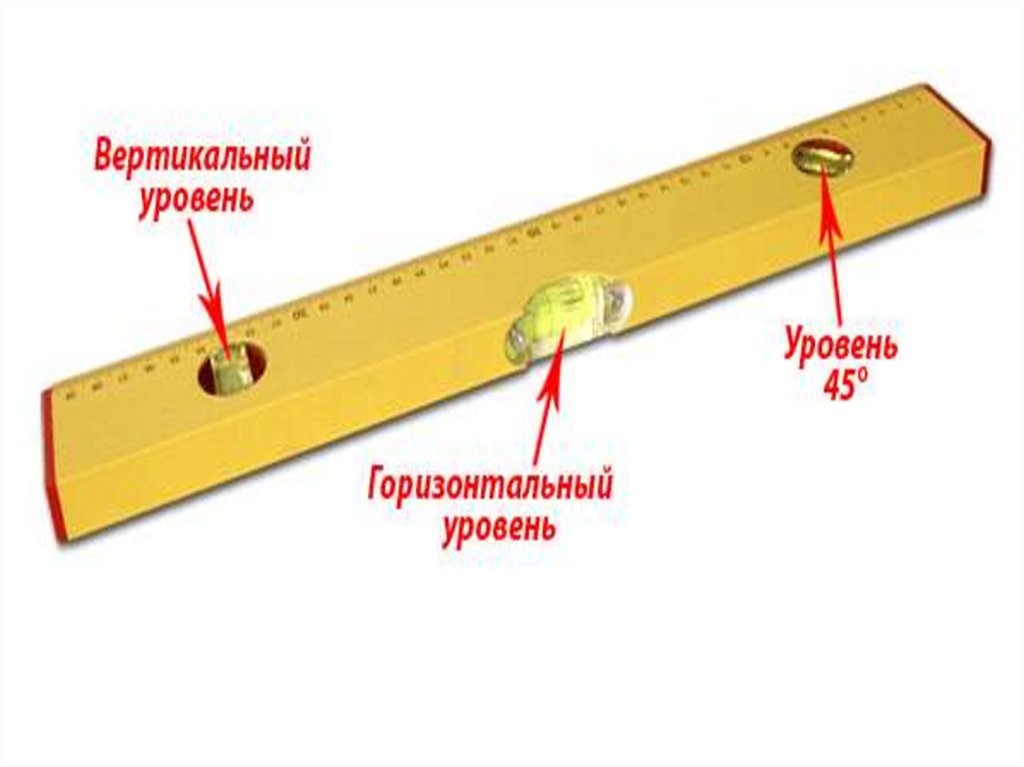 У вас есть все необходимое для завершения плана этажа дома. Вы найдете все эти компоненты в представлении под названием 02-LEVEL 1 .
У вас есть все необходимое для завершения плана этажа дома. Вы найдете все эти компоненты в представлении под названием 02-LEVEL 1 .
Вы также найдете изображения готового макета на случай, если захотите продолжить.
ССЫЛКИ ДЛЯ СКАЧИВАНИЯ:
Шаблон плана этажа: Revit 2020 (метрическая система)
Шаблон плана этажа: Revit 2021 (метрическая система)
Шаблон плана этажа 2 (метрическая система) мпериал)
Шаблон плана этажа: Revit 2021 (британский)
Пример готового плана этажа (метрическая система)
9 Завершенный пример плана этажа (метрический)
Обязательно ознакомьтесь с полным видеоуроком:
1- Настройка высоты уровней уровни. Перейдите к виду фасада, чтобы убедиться, что все необходимые уровни созданы. Установите их на правильную высоту, хотя вы можете отрегулировать ее позже.
Перейдите к виду фасада, чтобы убедиться, что все необходимые уровни созданы. Установите их на правильную высоту, хотя вы можете отрегулировать ее позже.
Хотя вы можете не заботиться о системе координат, вы все равно должны разместить один из углов здания на пересечении Внутреннего начала координат проекта. Если вы используете Revit 2020.2 или более позднюю версию, внутреннее исходное положение обозначается символом стрелки. Внутреннее начало не следует путать с базовой точкой проекта и точкой съемки, хотя все эти точки должны быть в одном и том же положении, когда вы начинаете.
При экспорте в САПР эта точка будет использоваться как исходная. То же самое, если вы свяжете CAD или другой формат.
Если вы не уверены в системе координат Revit, обязательно ознакомьтесь с нашим популярным руководством здесь: https://revitpure. com/blog/13-tips-to-understand-revit-base-points-and-coordinate- system
com/blog/13-tips-to-understand-revit-base-points-and-coordinate- system
Используйте ярлык VG, чтобы перейти в меню «Видимость/Графика». Прокрутите вниз, чтобы найти подменю сайта. Установите флажок Внутреннее происхождение . Символ стрелки должен появиться на вашем виде в плане.
Создайте стены на пересечении начала координат.
3- Дополнительно: создайте макет с линиями детализацииОдна из самых распространенных жалоб пользователей AutoCAD заключается в том, что в Revit нет возможности быстро создать макет. Это не совсем правильно, вам просто нужно использовать соответствующие инструменты.
Компоновку можно создать непосредственно из стен, но можно также создать компоновку с использованием линий детализации. Используйте ярлык DL . Эти линии видны только на одном виде и не являются частью 3D-модели. Вы должны использовать цветные линии, чтобы отличить их от элементов модели. В приведенном ниже примере мы используем красные линии.
Вы должны использовать цветные линии, чтобы отличить их от элементов модели. В приведенном ниже примере мы используем красные линии.
После создания чернового макета вы можете сопоставить свои стены и другие элементы с деталями. Вероятно, лучший способ — использовать инструмент «Выравнивание» (сочетание клавиш: AL). Введите AL, щелкните ссылку линии детализации, затем щелкните край стены. Стена переместится, чтобы быть выровненной по линии детализации.
Хотите сэкономить время? Выберите элемент и используйте ярлык CS , чтобы создать аналогичный элемент. Это один из лучших способов быть эффективным. В приведенном ниже примере мы используем этот инструмент для быстрого создания стен.
5- Использовать временные размеры Выберите элемент. Вы увидите размер синего цвета. Это называется временным измерением. Перетащите точки, чтобы настроить контрольные линии. Измените значение синего текста, чтобы настроить размер. Нажмите на символ размера, чтобы сделать размер постоянным на виде.
Вы увидите размер синего цвета. Это называется временным измерением. Перетащите точки, чтобы настроить контрольные линии. Измените значение синего текста, чтобы настроить размер. Нажмите на символ размера, чтобы сделать размер постоянным на виде.
Бывшие пользователи AutoCAD могут быть знакомы с инструментом TRIM (сочетание клавиш: TR). Используйте его для обрезки или удлинения элементов, которые необходимо соединить вместе.
Тот же инструмент TRIM также можно использовать для удлинения элементов. В примере ниже мы соединяем две стены.
С помощью линий детализации, выравнивания, временных размеров и обрезки вы сможете завершить компоновку.
7- Добавление окон и дверей, настройка семейств. Тип
Тип После завершения компоновки стен можно приступить к добавлению дверей и окон. Использование ярлыка — отличный способ сэкономить время:
DR — Дверь
WN — Окна
WA — Стены
Пробел — Перевернуть двери, стены и окна.
В приведенном ниже примере мы используем как стандартные, так и карманные семейства дверей. Убедитесь, что вы используете правильный тип в селекторе типа.
Двери легко создавать и контролировать. Щелкните символ стрелки или нажмите ПРОБЕЛ , чтобы перевернуть дверь.
Вы можете начать добавлять окна. Нажмите на стену, затем убедитесь, что сторона правильно расположена. Символ стрелки расположен на внешней стороне окна, поэтому при необходимости обязательно переверните его.
Создайте тип окна для каждого необходимого вам размера. Вы можете увидеть влияние параметров в примере ниже.
Не забудьте также отрегулировать высоту подоконника, как в примере ниже. Он находится в свойствах экземпляра.
Наш макет теперь включает в себя стены, двери и окна! Готовы к следующему шагу?
Вам нравится этот пост? Вам понравится наш недавно обновленный учебный пакет BASICS. Это самый увлекательный и эффективный способ изучения Revit онлайн.
8- Добавление компонентов и линий Это та часть, с которой многие люди могут столкнуться с трудностями. Найти хорошие компоненты в Revit не так просто, как кажется. С помощью ссылки выше мы упростили загрузку всевозможных полезных 2D-семейств для видов в плане. 2D-семейства отлично подходят для быстрого создания вида в плане, но не забудьте обновить их до 3D-элементов, когда будете готовы к 3D-видам.
2D-семейства отлично подходят для быстрого создания вида в плане, но не забудьте обновить их до 3D-элементов, когда будете готовы к 3D-видам.
Начните добавлять компоненты, указанные в шаблоне. Используйте инструмент Создать аналог (сочетание клавиш CS) или просто скопируйте/вставьте. Ниже мы начинаем добавлять унитаз, холодильник, гардеробную штангу, холодильник и т. д.
Чтобы дополнить семейства, вы можете использовать линии модели (сочетание клавиш: LI). В приведенном выше примере мы используем линии для представления кухонной столешницы. Позже мы можем смоделировать реальные шкафы, чтобы использовать их на фасадах и в 3D-видах.
Каждое семейство компонентов может работать по-разному. Например, туалетная семья должна быть размещена на стене. Он не может просто плавать.
Семейство гардеробных стержней имеет стрелки для контроля длины каждого экземпляра.
Найдите время, чтобы взглянуть на каждую семью, чтобы понять, как они работают.
9- Используйте наложение для визуализации других этажей
Допустим, вы готовы смоделировать второй этаж и уже создали лестницу (вам может понравиться наш эпический пост в блоге о лестницах.)
Всегда полезно посмотреть, что происходит внизу. В случае вида второго этажа активируйте Underlay и установите базовый уровень на уровень 1. План этажа уровня 1 будет отображаться серым цветом. Пол можно использовать в качестве эталона
10- Используйте опорные плоскости для выравнивания компонентов с одного этажа на другой. Еще один способ определения положения на нескольких уровнях — использование базовых плоскостей. Эти элементы отображаются пунктирной зеленой линией и никогда не печатаются. В приведенном ниже примере мы добавляем 2 базовые плоскости, где мы планируем добавить несущий столбец в какой-то момент. Плоскости видны на всех видах в плане.
Плоскости видны на всех видах в плане.
Ваш план этажа начинает приобретать законченный вид! Вероятно, вы хотите показать рисунок керамического пола. Создайте новый пол, используя тонкий тип (12 мм или 1/2 дюйма). В предоставленном шаблоне вы найдете такой тип. Он включает в себя керамический шаблон размером 305 мм x 610 мм (12 дюймов x 24 дюйма).
12- Аннотировать чертежШаблон включает теги для окон и дверей. Теги дверей указывают ширину, а теги окон включают ширину x высоту.
Для создания тегов используйте ярлык TG и щелкните элемент.
Метки интеллектуальны: если вы измените ширину двери, метка автоматически подстроится.
На панели параметров вы можете переключить тег с горизонтального на вертикальное.
Использовать бирки на всех дверях и окнах. Вы также можете добавить размеры, если хотите (ярлык: DI).
13- Создайте темную сумку на стене.Почему бы не добавить темную настенную сумку, чтобы создать приятный эффект презентации? Перейдите в меню «Видимость/Графика», используя ярлык VG . Прокрутите вниз до категории стены. Нажмите «Вырезать шаблон». В категории фона установите темно-серый цвет (или черный). Используйте вариант сплошной заливки.
Как вы можете видеть ниже, этот параметр влияет на все стены в этом виде.
14- Поместите виды на листы и распечатайте Сделайте последние штрихи, затем поместите вид на лист. Отрегулируйте область обрезки вида вокруг дома. Скорректируйте информацию на листе. Теперь вы готовы к печати! Хорошая работа.
Вам понравился этот пост? Вам понравится наш недавно обновленный учебный пакет BASICS. Этот пакет был загружен тысячи раз и включает в себя электронную книгу, видеоуроки, шаблон и проект упражнений.
Для начинающих Теги Начинающие, План этажа, Основы
10 быстрых шагов по строительству жилого дома в Revit
Вы слышали о Revit и обо всех преимуществах BIM, но никогда не знали, с чего начать? Эта статья покажет вам основные компоненты Revit, которые вам понадобятся для проектирования дома.
Мы покажем вам наглядное пошаговое руководство о том, как все эти элементы объединяются, чтобы вы могли начать проектировать и документировать свои собственные проекты домов!
И напоследок — покажем вам некоторые чертежи, которые вы можете вывести прямо из 3D модели.
Краткое руководство
- Импорт/настройка вашей топографии
- Разместите строительные площадки для установки фундаментных плит
- Постройте стены на уровне земли
- Представьте консольную плиту второго этажа
- Возведение стен верхнего этажа
- Добавление колонн и несущих стен
- Представляем лестничный каркас и навесные стены
- Добавить в плоскую крышу
- Завершите работу несколькими подпорными стенками и бассейном
- Импорт в Keyshot для рендеринга
Шаг 1 Импорт/настройка топографии
Его можно импортировать из файла CSV, Rhino или создать с нуля, указав точки и задав их высоты.
Шаг 2 Разместите строительные площадки для установки фундаментных плит
Строительные площадки можно найти на вкладке Massing & Site. Они создадут плиту, а также врежутся в топографию и создадут красивую автоматическую графику резки в ваших сечениях.
Вы можете использовать несколько площадок для представления различных материалов — например, плитки для бассейна или наружной каменной кладки.
Шаг 3 Постройте стены на уровне земли
С заземляющими плитами теперь вы можете добавить свои стены. Используйте инструмент «Стена» и продублируйте типы семейства, чтобы создать различные варианты стен.
Шаг 4 Представьте плиту второго этажа с консолями
Переключитесь на план этажа верхнего уровня и нарисуйте плиту второго этажа. Теперь вы можете ссылаться на стены ниже, чтобы помочь вам.
Этап 5 Возведение стен верхнего этажа
Оставайтесь на плане этажа и начните рисовать внешние и внутренние стены верхнего этажа.
Шаг 6. Добавление колонн и несущих стен
Не стесняйтесь добавлять любые структурные колонны или стены для поддержки любых консолей или больших пролетов по мере необходимости.
Шаг 7. Знакомство с лестничным маршем и навесными стенами
Давайте сделаем элемент из лестничного проема с навесной стеной во всю высоту.
Вам нужно будет вырезать отверстие в плите, отредактировав эскиз так, чтобы он не был виден сквозь навесную стену. Добавьте сетку для штор и импосты для поддержки стекла.
Шаг 8 Добавление плоской крыши
Закройте верхнюю часть здания плитой или крышей без скатов.
Шаг 9. Завершите установку нескольких подпорных стенок
Поместите в некоторые подпорные стены, где строительные площадки врезаются в топографию, чтобы стабилизировать ваш участок.
Шаг 10 Импорт в Keyshot для рендеринга
Импортируйте прямо из Revit в Keyshot и редактируйте в Photoshop, чтобы представить своим клиентам.

 Он позволяет измерять произвольные углы с фиксированным шагом.
Он позволяет измерять произвольные углы с фиксированным шагом.